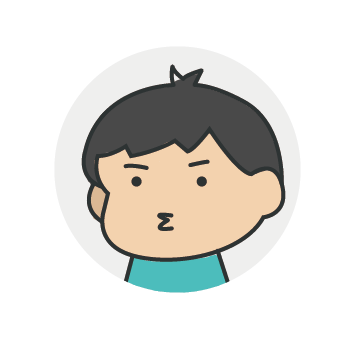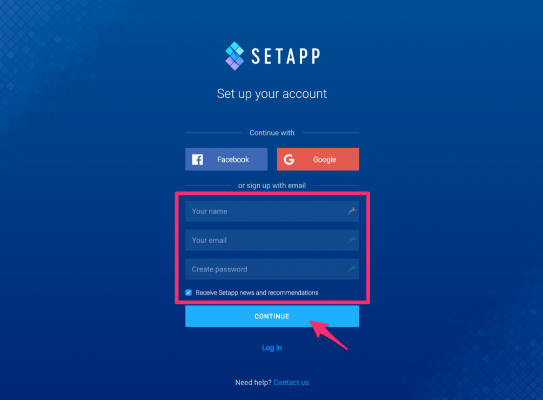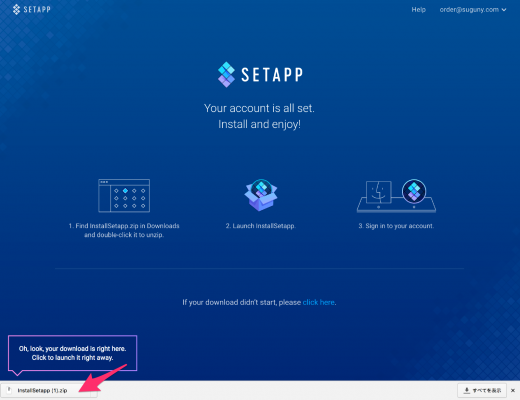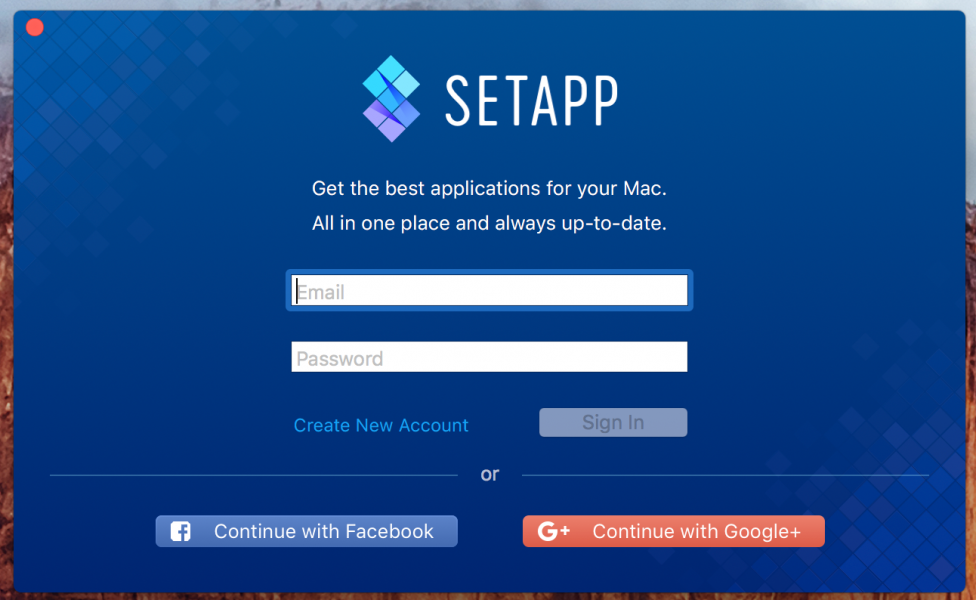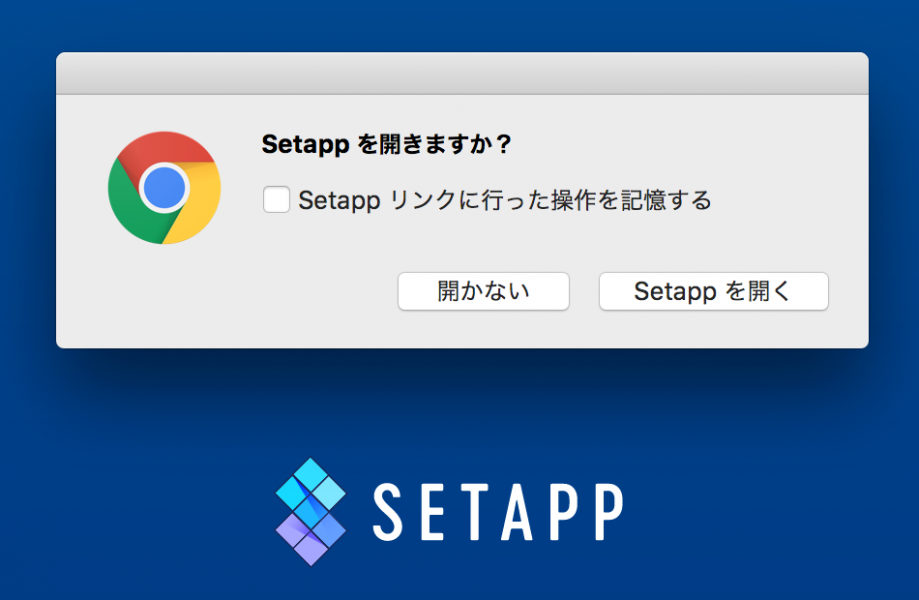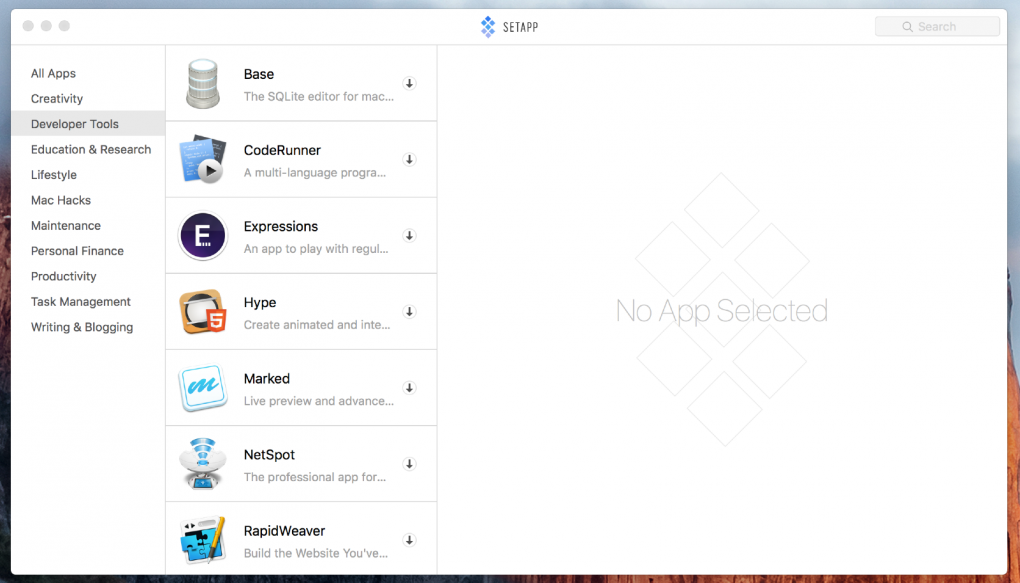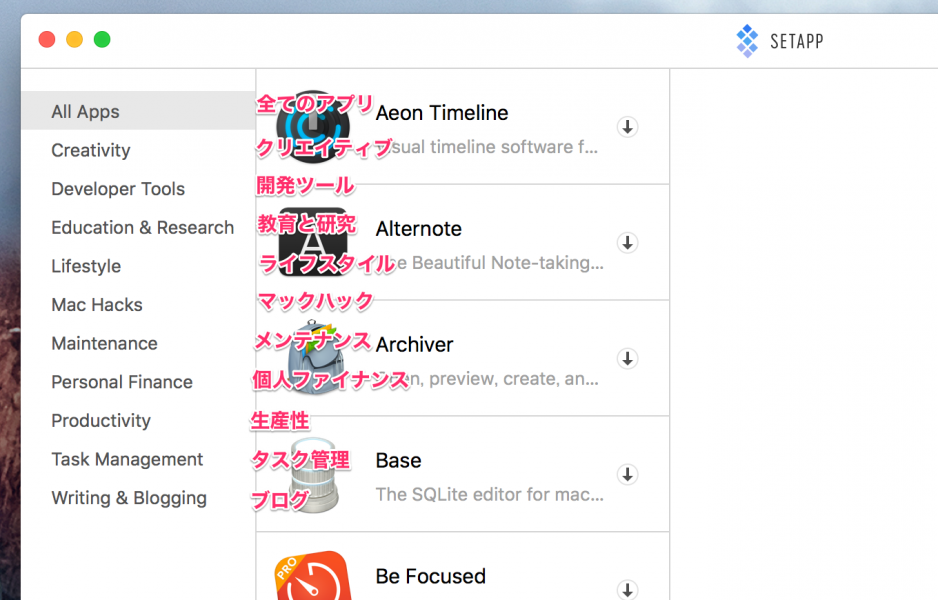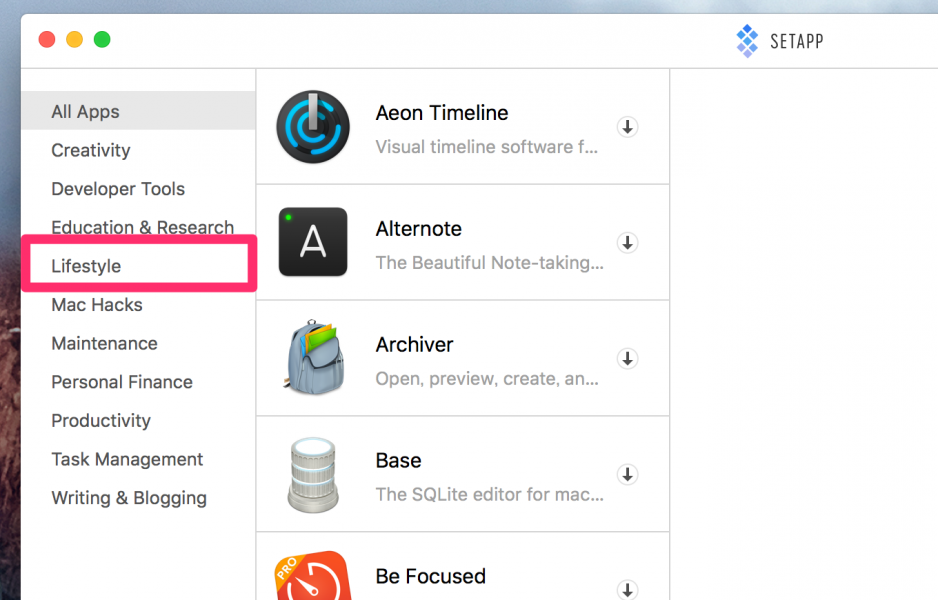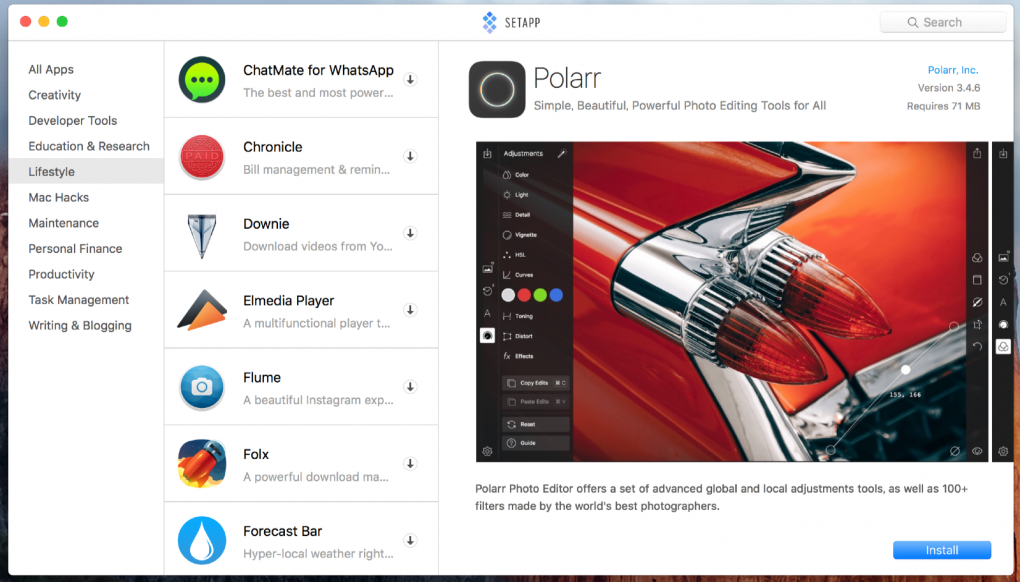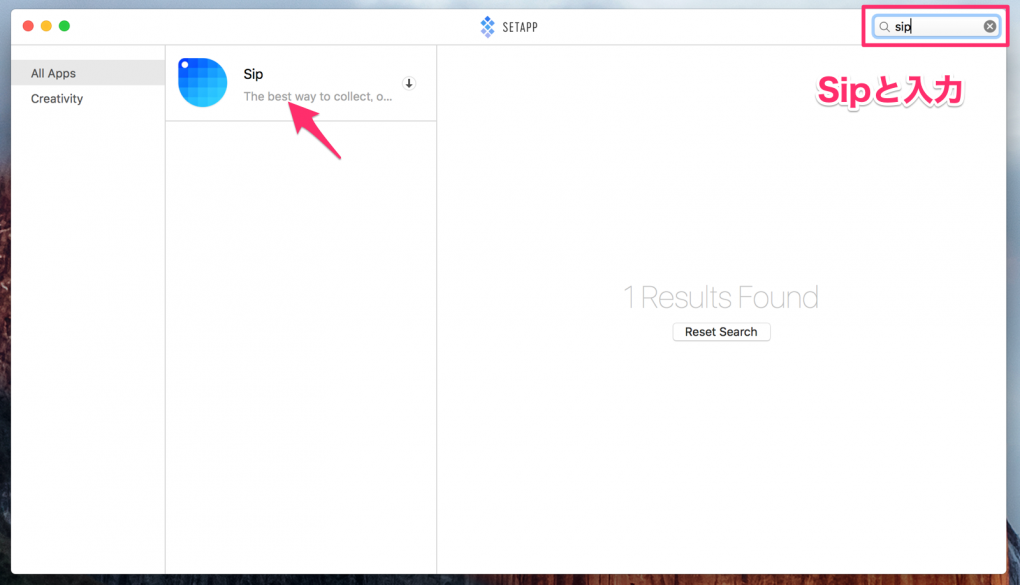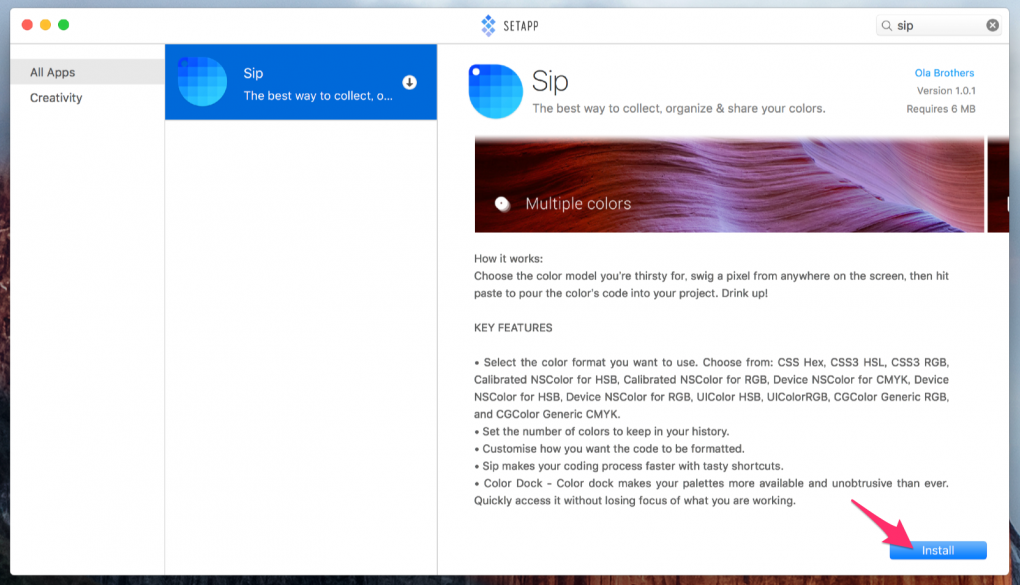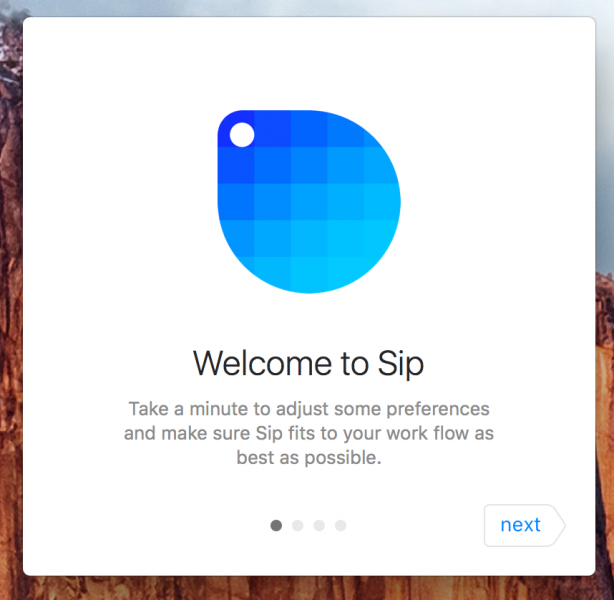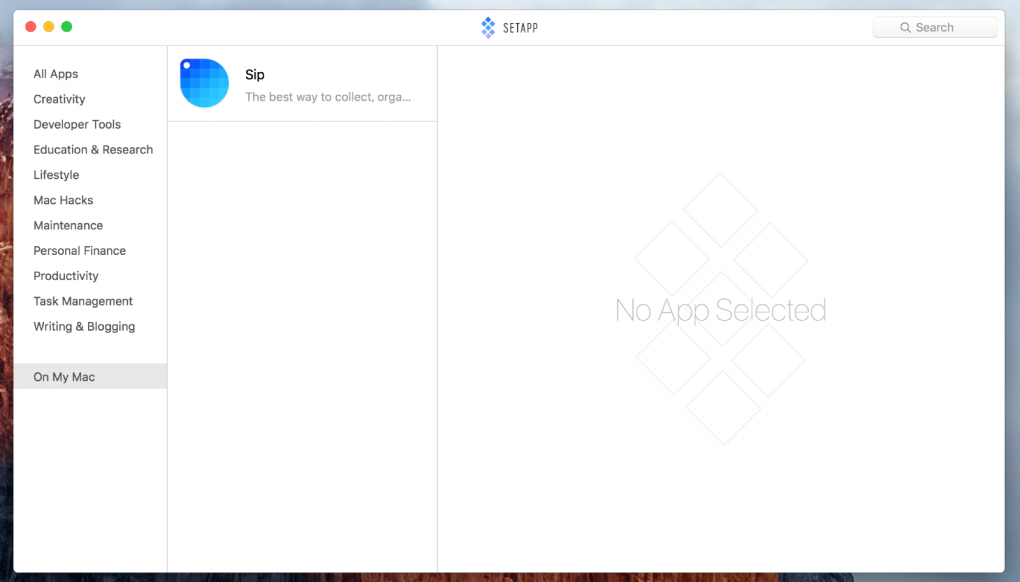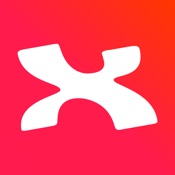💁♂️ 【お知らせ】塾専用HP作成サービス
こんにちは!
タカフミです。
僕はよく開発系やデザイン系のアプリをMacのAppStoreからインストールすることが多いのですが、
このアプリ気になるけど、お試しバージョンも無いし、いきなり購入するのは怖いな。
なんて思うことがよくあります。
iPhoneアプリに比べて、無料版も少なく、買い切り型のアプリが多いMacのAppStoreは「気軽にアプリを使ってみる」ということがしづらい状況になっています。
そんな時に、たまたまSETAPPというサービスに出会いました。
SETAPPは月額9.99ドルでMacの有料アプリを好きなだけ使えるサービです。使用してみると、使い勝手が非常に良かったので、最速レビューをしてみたいと思います。
目次
ユーザー登録
こちらのリンクから登録画面に移動してください。
お好きな方法でアカウント登録を行ってください。FacebookやGoogleアカウントをお持ちの場合は、面倒なパスワード設定などが不要になるのでそれらのアカウントを使う事をオススメします。
メールアドレスで登録される場合は以下のように、名前、メールアドレス、パスワードを設定して「CONTINUE」をクリックします。
SETAPPのインストール
ユーザー登録が完了すると、自動的にSETAPPのアプリケーションがダウンロードされます。Chromeなどをお使いの場合は、下にダウンロードされたzipファイルが表示されるので、それを解凍します。
「Install Setapp」というファイルが現れるので、それをダブルクリックしてみましょう!
SETAPP本体のダウンロードが開始されるので、完了するまでちょっと待ってみると、ダウンロードの完了とともにログイン用のウィンドウが表示されます。登録した方法でログインを行ってください。
僕はFacebookでアカウントを登録したので、「Continue with Facebook」をクリックします。Facebookでの認証が完了すると、Setappを起動するかどうか聞かれるので「Setappを開く」をクリックします。
紹介ムービが流れて、初期設定が完了すると下の様な画面が表示されます。これで、アプリのインストールとログインが完了しました。
カテゴリー別にアプリを表示
SETAPPではMacのAppStoreのようにカテゴリー別にアプリを閲覧する事ができます。英語表記にはなりますが、以下のようなカテゴリーが用意されています。
- All Apps(すべてのアプリ)
- Creativity(クリエイティブ)
- Developer Tools(開発ツール)
- Education & Research(教育と研究)
- Lifestyle (ライフスタイル)
- Mac Hacks(マックハック)
- Maintenance(メンテナンス)
- Personal Finance(個人ファイナンス)
- Productivity(生産性)
- Task Management(タスク管理)
- Writing & Blogging(書物とブログ)
それでは、試しに「Lifestyle」をクリックしてみましょう。
ライフスタイルに関連したアプリケーション一覧が表示されます。通常購入すると、数千円程するような人気のアプリケーションも提供されています。
アプリをインストールしてみよう
それでは実際にSETAPPからアプリをインストールしてみましょう!今回は僕が日頃から愛用している「Sip」というカラーピッカーのアプリをインストールします。
画面右上の検索バーに「sip」と入力します。左側に該当するアプリが表示されるので、アプリを選択します。
「Install」をクリックしてアプリをインストールします。
インストールが完了すると、自動的にアプリが起動します。Sipの使い方については、こちらのMacのカラーピッカーは「Sip」に決まりをご覧ください。
インストールしたアプリを確認する
SETAPPからインストールしたアプリは「On My Mac」から確認できます。アプリをインストールしすぎて理由がわからなくなった場合は、ここからチェックしましょう。
まとめ
いかがだったでしょうか?
まだまだ、ローンチされたサービスのためアプリ数は少ないですが、今後より一層魅力的なラインナップになっていくそうです。1ヵ月の無料トライアルも用意されているので、是非お試しください。
気になる方は、こちらからユーザー登録が行えます。
番外編
現段階で配信されているアプリ一覧をまとめました。(5月1日更新)
使ってみたいアプリがあるかどうか、チェックしてみてください!
クリエイティブ
開発ツール
教育と研究
ライフスタイル
Macハック
メンテナンス
生産性
【2017年5月4日 追加】